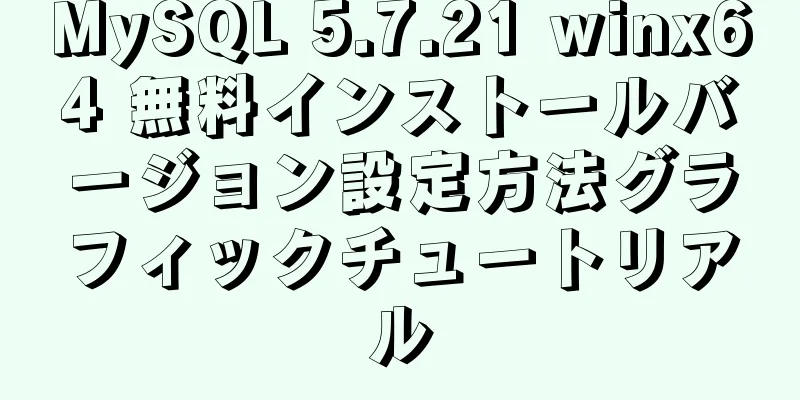Linuxでディスクをマウントする方法

|
仮想マシンを使用しているときに、ディスク容量が不足し、継続使用するためにディスクをマウントする必要がある場合があります。ただし、ディスクは追加しただけでは使用できず、マウントする必要があります。 1. ディスクを追加する 新しいハードディスクを追加してサーバーを再起動します 追加後、マシンを再起動できます。マシンの電源が入っている場合、システムに入ったときに追加したディスクは表示されません。システムを再起動して再ロードした後にのみ、インストールされたディスクが表示されます。 2. システムに入る システムにrootユーザーとしてログインする 3. ハードディスク情報を表示する [root@localhost ~]# fdisk -l //ディスクコマンド ディスク /dev/sda: 21.5 GB、21474836480 バイト 255 ヘッド、63 セクター/トラック、2610 シリンダー 単位 = 16065 シリンダー * 512 = 8225280 バイト セクターサイズ(論理/物理):512バイト/512バイト I/O サイズ (最小/最適): 512 バイト / 512 バイト ディスク識別子: 0x000c4cb5 デバイス ブート 開始 終了 ブロック ID システム /dev/sda1 * 1 64 512000 83 Linux パーティション 1 はシリンダ境界で終了しません。 /dev/sda2 64 2611 20458496 8e Linux LVM ディスク /dev/sdb: 21.5 GB、21474836480 バイト 255 ヘッド、63 セクター/トラック、2610 シリンダー 単位 = 16065 シリンダー * 512 = 8225280 バイト セクターサイズ(論理/物理):512バイト/512バイト I/O サイズ (最小/最適): 512 バイト / 512 バイト ディスク識別子: 0xd0f5c869 デバイス ブート 開始 終了 ブロック ID システム /dev/sdb1 1 2610 20964793+ 83 Linux ディスク /dev/sdc: 21.5 GB、21474836480 バイト 255 ヘッド、63 セクター/トラック、2610 シリンダー 単位 = 16065 シリンダー * 512 = 8225280 バイト セクターサイズ(論理/物理):512バイト/512バイト I/O サイズ (最小/最適): 512 バイト / 512 バイト ディスク識別子: 0x00000000 このマシンにはsda、sdb、sdcの3つのディスクがロードされていることがわかります。 sda は初期ディスク、sdb は初期化されて使用されており、sdc は新しくロードされた未フォーマットのディスクです。 4. 新しいハードディスクパーティションを作成する
[root@localhost ~]# fdisk /dev/sdc #ディスクを入力してください デバイスには有効な DOS パーティション テーブルも、Sun、SGI、または OSF ディスク ラベルも含まれていません
ディスク識別子 0x45a3cadb を持つ新しい DOS ディスクラベルを構築しています。
変更は、書き込むことを決定するまで、メモリ内にのみ残ります。
もちろん、その後は以前のコンテンツを回復することはできません。
警告: パーティション テーブル 4 の無効なフラグ 0x0000 は w(write) によって修正されます
警告: DOS互換モードは非推奨です。
モードをオフにして(コマンド「c」)、表示単位を次のように変更します。
セクター(コマンド 'u')。
コマンド(ヘルプの場合はm):m
コマンドアクション
a ブート可能フラグを切り替える #ブート可能フラグを設定する b bsd ディスクラベルを編集する
c DOS互換性フラグを切り替える
d パーティションを削除する #パーティションを削除する l 既知のパーティションタイプを一覧表示する #各パーティションタイプに対応するID
m このメニューを印刷する #メニュー n 新しいパーティションを追加する #パーティションを追加する o 新しい空の DOS パーティション テーブルを作成する
p パーティションテーブルを印刷します #ディスクの現在のパーティション情報を表示します q 変更を保存せずに終了します #変更を保存せずに終了します s 新しい空のSunディスクラベルを作成します
パーティションのシステムIDを変更する
u 表示/入力単位を変更する
v パーティションテーブルを確認する
w テーブルをディスクに書き込んで終了 # 保存して終了 x 追加機能 (エキスパートのみ)コマンドを知ったら、パーティション分割できます
コマンド (ヘルプは m): p //パーティション情報を出力します。パーティションがないことがわかります。ディスク /dev/sdc: 21.5 GB、21474836480 バイト
255 ヘッド、63 セクター/トラック、2610 シリンダー
単位 = 16065 シリンダー * 512 = 8225280 バイト
セクターサイズ(論理/物理):512バイト/512バイト
I/O サイズ (最小/最適): 512 バイト / 512 バイト
ディスク識別子: 0x45a3cadb
デバイス ブート 開始 終了 ブロック ID システム
コマンド(ヘルプはm):n //新しいパーティションを作成するコマンドアクション
e 拡張 //拡張パーティションを作成するには e と入力します p プライマリパーティション (1-4) //論理パーティションを作成するには p と入力します p
パーティション番号 (1-4): 1//論理パーティションを分割します 最初のシリンダ (1-2610、デフォルト 1): //ここでは Enter キーを押します。ディスクを複数のパーティションに分割したくないので、ディスク全体を 1 つのパーティションとして使用します デフォルト値 1 を使用します
最後のシリンダー、+シリンダーまたは+サイズ{K,M,G} (1-2610、デフォルトは2610):
デフォルト値 2610 を使用
コマンド (ヘルプは m): p // もう一度確認すると、ディスクにすでに 1 つのパーティションがあることがわかります。ディスク /dev/sdc: 21.5 GB、21474836480 バイト
255 ヘッド、63 セクター/トラック、2610 シリンダー
単位 = 16065 シリンダー * 512 = 8225280 バイト
セクターサイズ(論理/物理):512バイト/512バイト
I/O サイズ (最小/最適): 512 バイト / 512 バイト
ディスク識別子: 0x45a3cadb
デバイス ブート 開始 終了 ブロック ID システム
/dev/sdc1 1 2610 20964793+ 83 Linux
コマンド (ヘルプの場合は m): w // パーティションを保存します。パーティション テーブルが変更されました。
ioctl() を呼び出してパーティション テーブルを再読み取りします。
ディスクを同期しています。ディスク情報を表示するには、もう一度「fdisk -l」コマンドを使用します。 ディスク /dev/sdc: 21.5 GB、21474836480 バイト 255 ヘッド、63 セクター/トラック、2610 シリンダー 単位 = 16065 シリンダー * 512 = 8225280 バイト セクターサイズ(論理/物理):512バイト/512バイト I/O サイズ (最小/最適): 512 バイト / 512 バイト ディスク識別子: 0x406a4c58 デバイス ブート 開始 終了 ブロック ID システム /dev/sdc1 1 2610 20964793+ 83 Linux 3番目のディスク/dev/sdcがパーティション分割されました 5. パーティションをフォーマットする [root@localhost ~]# mkfs.ext3 /dev/sdc1 ///dev/sdc1 を ext3 としてフォーマットします。ほとんどのディスクは ext3 としてフォーマットされているようです。まだ詳しく調べていないので、理由はわかりません。知りたい場合は、自分で調べてください。 [root@localhost ~]# mkfs.ext3 /dev/sdc1 mke2fs 1.41.12 (2010 年 5 月 17 日) ファイルシステムラベル = オペレーティングシステム: Linux ブロックサイズ = 4096 (log = 2) ブロックサイズ = 4096 (log = 2) ストライド=0 ブロック、ストライプ幅=0 ブロック 1310720 iノード、5241198 ブロック 262059 ブロック (5.00%) がスーパーユーザー用に予約されています 最初のデータブロック = 0 最大ファイルシステムブロック数 = 4294967296 160 ブロックグループ グループあたり 32768 ブロック、グループあたり 32768 フラグメント グループあたり 8192 個の inode ブロックに保存されるスーパーブロックのバックアップ: 32768、98304、163840、229376、294912、819200、884736、1605632、2654208、 4096000 inode テーブルの書き込み: 完了 ジャーナルの作成 (32768 ブロック): 完了 スーパーブロックとファイルシステムのアカウント情報の書き込み: 完了 このファイルシステムは 31 回のマウントごとに自動的にチェックされます。 いずれか早い方で 180 日です。上書きするには tune2fs -c または -i を使用します。 フォーマットが完了したら、「mount」コマンドを使用してパーティションをマウントし、ディスク領域を使用できるようになります。 6. パーティションをマウントし、起動時に自動的にマウントする [root@localhost ~]# df -h //この時点ではsda1とsdb1のみがマウントされていますファイルシステムサイズ使用済み空き使用率マウント済み /dev/mapper/VolGroup-lv_root 18G 15G 1.5G 92% / tmpfs 932M 76K 932M 1% /dev/shm /dev/sda1 485M 40M 421M 9% /ブート /dev/sdb1 20G 1.2G 18G 7% /disk/diskone /dev/sr0 4.2G 4.2G 0 100% /media/CentOS_6.5_Final [root@localhost /]# cd /disk/ [root@localhost ディスク]# ll 総投与量 4 drwxr-xr-x. 4 ルート ルート 4096 7月28日 17:04 diskone [root@localhost ディスク]# cd diskone/ [root@localhost diskone]# ll 総投与量20 drwx------. 2 ルート ルート 16384 7月28日 16:12 lost+found drwxr-xr-x. 2 ルート ルート 4096 7月28日 17:09 ソフトウェア [root@localhost diskone]# cd ../ [root@localhost disk]# mkdir disktwo //マウントされたパスを作成 [root@localhost disk]# ll 総投与量 8 drwxr-xr-x. 4 ルート ルート 4096 7月28日 17:04 diskone drwxr-xr-x. 2 ルート ルート 4096 8月1日 16:48 disktwo [root@localhost disk]# mount /dev/sdc1 /disk/disktwo/ //マウント [root@localhost disk]# df -h //再度確認し、sdc1が/disk/disktwoパスにマウントされていることを確認します ファイルシステム サイズ 使用済み 使用可能 使用率 マウント済み /dev/mapper/VolGroup-lv_root 18G 15G 1.5G 92% / tmpfs 932M 76K 932M 1% /dev/shm /dev/sda1 485M 40M 421M 9% /ブート /dev/sdb1 20G 1.2G 18G 7% /disk/diskone /dev/sr0 4.2G 4.2G 0 100% /media/CentOS_6.5_Final /dev/sdc1 20G 173M 19G 1% /disk/disktwo ディスクはすでにマウントされています ブートを自動的にマウントするように設定する /etc/fstabファイルを編集して追加します vim /etc/fstab /dev/sdc1 (ディスクパーティション) /disk/disktwo (マウントディレクトリ) ext3 (ファイル形式) デフォルト 0 0 その後再起動すればOKです! ! ! 以上がこの記事の全内容です。皆様の勉強のお役に立てれば幸いです。また、123WORDPRESS.COM を応援していただければ幸いです。 以下もご興味があるかもしれません:
|
<<: MySQLでデータをエクスポートするいくつかの方法の詳細な説明
推薦する
Linux カーネルプログラミングにおけるコンテナの of() 関数の紹介
序文Linux カーネルプログラミングでは、マクロ関数 container_of(ptr, type...
CSS BEM 記述標準の詳細な説明
BEM は、Web 開発に対するコンポーネントベースのアプローチです。ユーザー インターフェイスを独...
WeChatアプレット開発の章:落とし穴の記録
最近、会社初のミニプログラムの開発に参加しました。開発経験は基本的にWebViewをベースとしたハイ...
HTML ページ ソース コード レイアウトの概要_Powernode Java Academy
HTML ページ ソース コード レイアウトの概要この紹介では、Google のホームページのソー...
TypeScript の基本型の紹介
目次1. 基本タイプ2. オブジェクトタイプ2.1 配列2.2 タプル2.3 オブジェクト3. 型推...
Alipay の Java 決済インターフェースを開発するための詳細な手順
目次最初のステップステップ2ステップ3ステップ4 Alipay 決済インターフェースへの接続に関する...
MySQLでストアドプロシージャをデバッグする最も簡単な方法
同僚から、一時テーブルを使用して変数データを挿入して表示する方法を教わったことがありますが、この方法...
MySQL CHARとVARCHARの保存と読み取りの違い
導入保存時と読み取り時に CHAR 型と VARCHAR 型の違いを本当にご存知ですか?まずいくつか...
純粋な JS を使用して vue.js で双方向バインディング機能を実装する方法
目次まず、双方向バインディングを実装するアイデアについて説明します。これらの機能を実装するための j...
Windows 7 で MySQL 8.0.16 をインストールして使用する場合、パスワードの変更と Navicat への接続に関する問題が発生する
MySQL のインストール時にいくつかの問題が発生しました。オンラインで見つけた回答は似たようなもの...
mysql のファイル mysql-bin.000001 とは何ですか? 削除できますか?
ポートを使用して MySQL をインストールした後、しばらくすると /var の容量が不足しているこ...
CentOS 7 は Hadoop 2.10 の高可用性 (HA) をビルドします
この記事では、CentOS 7 で高可用性 Hadoop 2.10 クラスターを構築する方法を紹介し...
MySQLデータベース移行により、大量のデータを迅速にエクスポートおよびインポートできます
データベースの移行は、よく遭遇する問題です。データ量が少ない場合、移行は基本的に問題になりません。実...
ECMAScript6 におけるマップマッピングの基本概念と一般的な方法
目次マッピングとは何かオブジェクトとマップの違いマップの共通メソッド宣言と初期化割り当てセットキー値...
シンプルなスネークゲームを実現するネイティブjs
この記事では、スネークゲームを実装するためのjsの具体的なコードを参考までに共有します。具体的な内容...